LEFT:
输出单元格从左边开始的N个字符
公式:
=LEFT(单元格,输出几位)
举例:
=LEFT(A2,3)
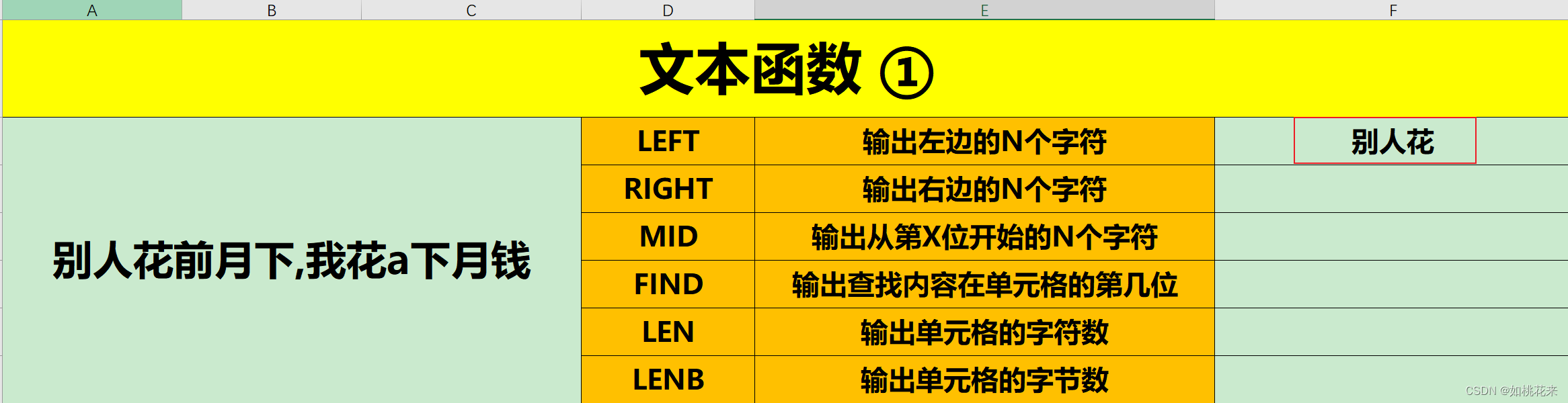
RIGHT:
输出单元格从右边开始的N个字符
公式:
=RIGHT(单元格,输出几位)
举例:
=RIGHT(A2,7)
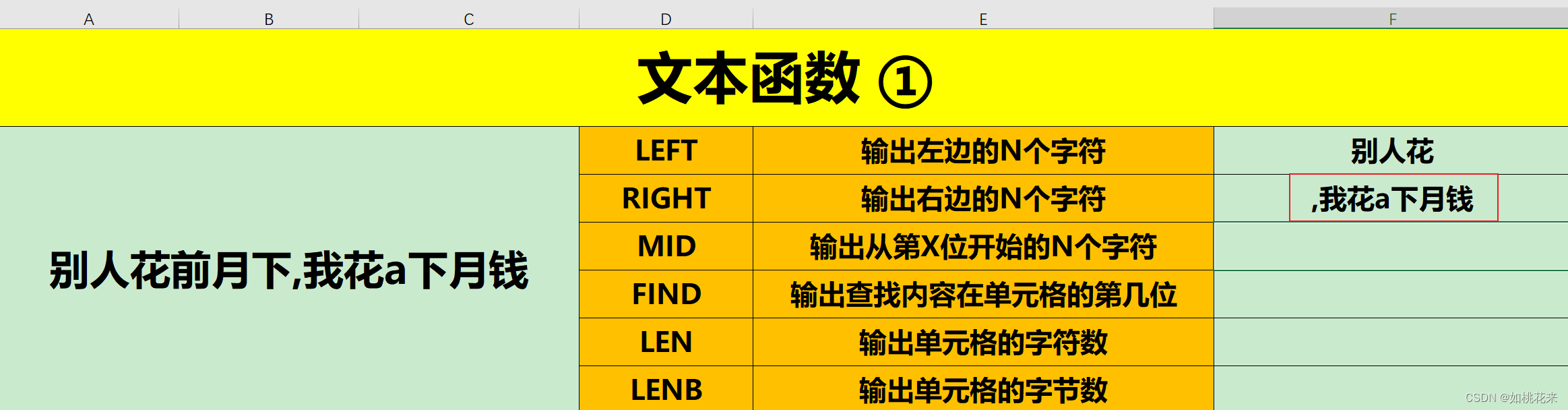
MID:
输出单元格从第X位开始的N个字符
公式:
#包含开始的那位
=MID(单元格,从第几位开始,输出几位)
举例:
=MID(A2,3,4)
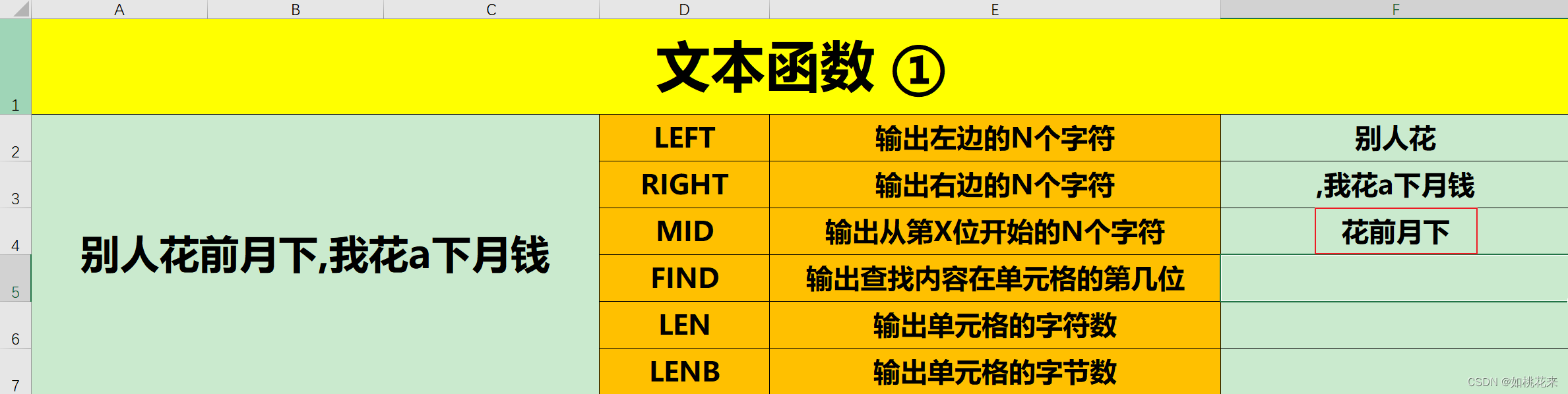
FIND:
输出查找内容在单元格的
第几位,输出的是数字。如果有多个位置匹配,则输出第一个。
公式:
#中括号表示该参数有默认值,可以不写。默认从第一位开始找。
=FIND(查找内容,单元格,[从第几位开始])
举例:
#查找中文记得要加引号,第三个参数不加默认从第一位开始
=FIND("花",A2)
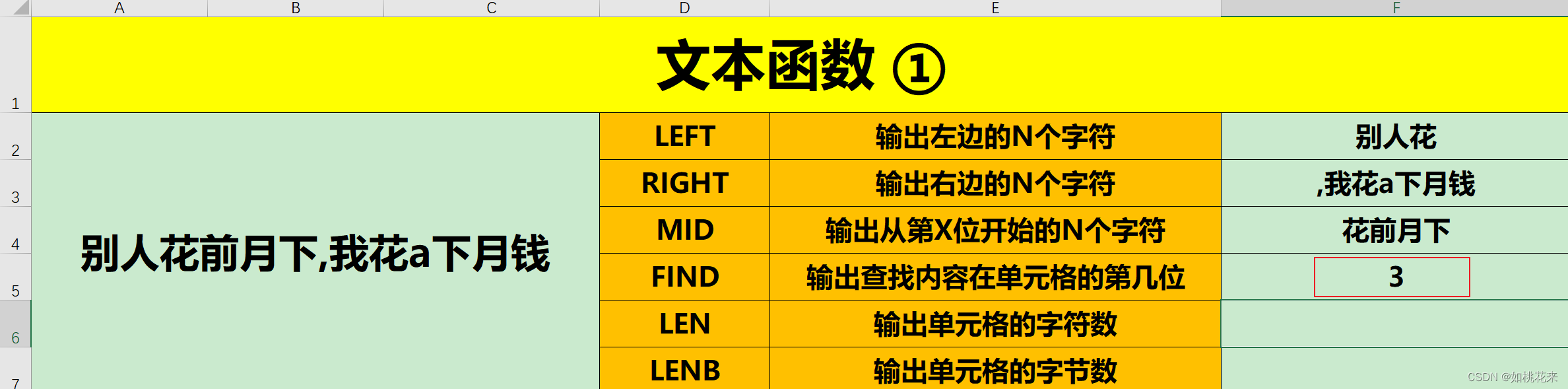
LEN:
输出单元格的字符数
公式:
=LEN(单元格)
举例:
=LEN(A2)
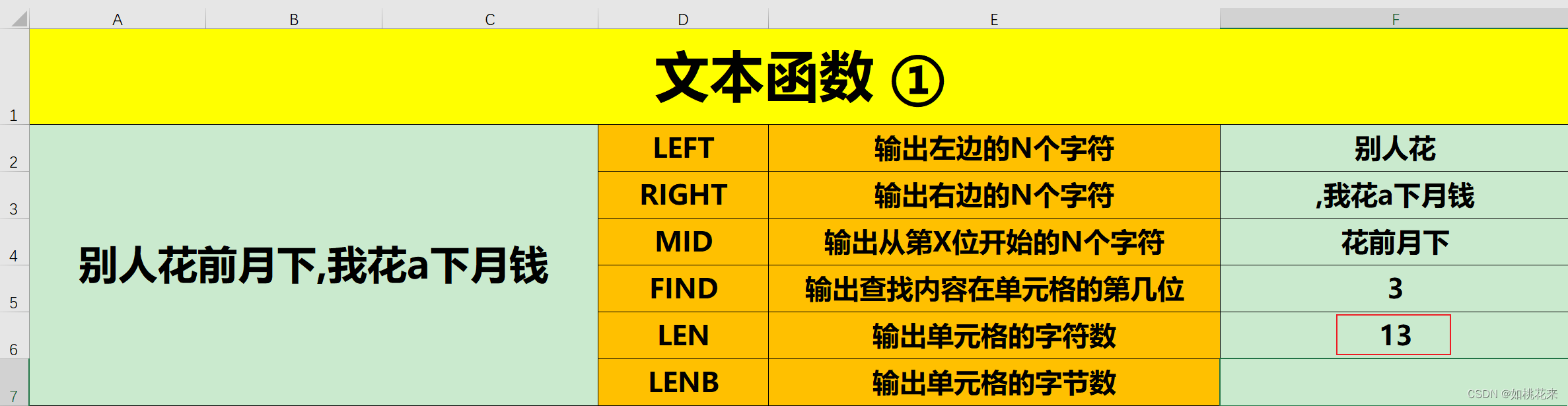
LENB:
输出单元格的字节数(一个汉字包括汉字标点都是两个字节)
=LENB(单元格)
举例:
=LENB(A2)
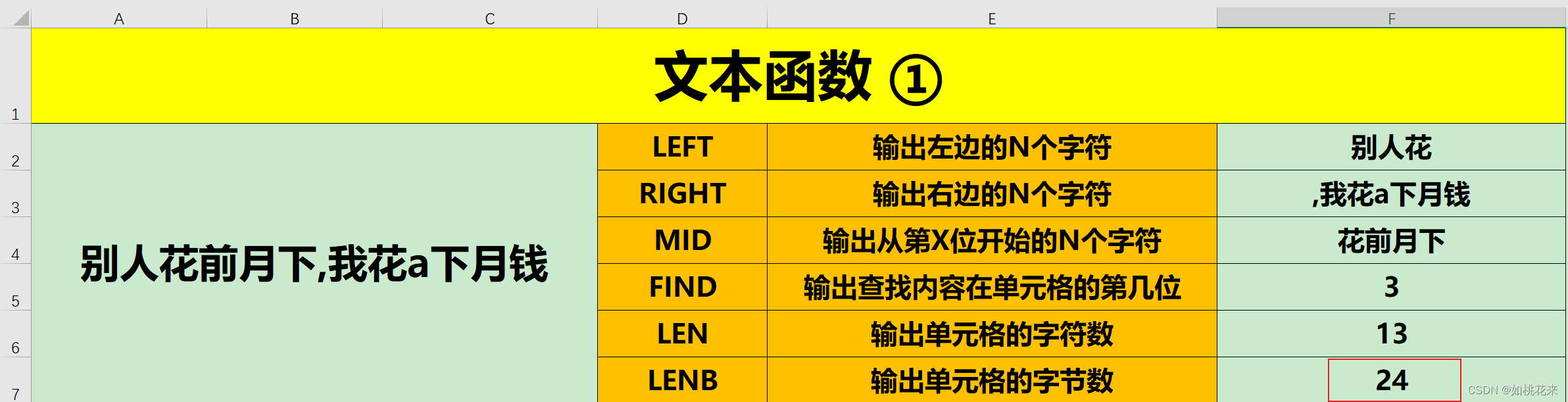























 2万+
2万+











 被折叠的 条评论
为什么被折叠?
被折叠的 条评论
为什么被折叠?










